Ștergerea istoricului, a cache-ului și a cookie-urilor din Safari pe iPhone, iPad sau iPod touch
Află cum poți șterge istoricul, cookie-urile și cache-ul folosind aplicația Configurări.
Ștergerea istoricului, a cache-ului și a cookie-urilor
Accesează Configurări > Safari.
Atinge Degajați istoricul și datele site‑urilor.
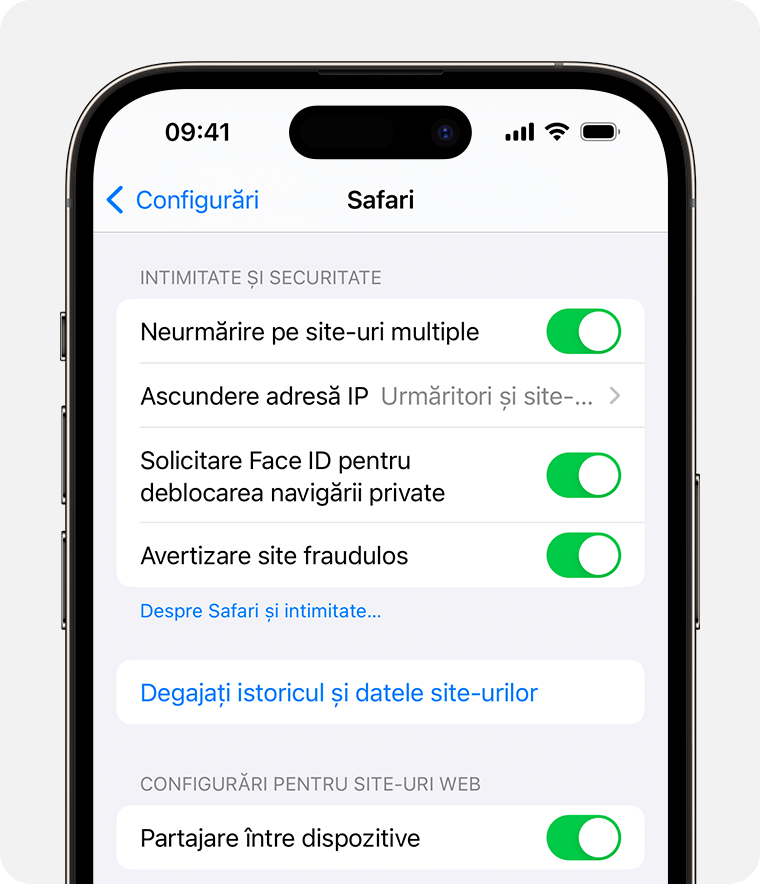
Ștergerea istoricului, cookie-urilor și datelor de navigare din Safari nu va schimba informațiile tale de auto-completare.
Dacă nu există niciun istoric sau date ale site-urilor de degajat, butonul de degajare este estompat. Este posibil ca butonul să fie estompat dacă ai setat restricții pentru conținut web în Restricții conținut și intimitate din Timp de utilizare.
Pentru a accesa site-uri fără a lăsa un istoric, activează Navigare privată.
Ștergerea cookie-urilor și a cache-ului, dar păstrarea istoricului
Accesează Configurări > Safari > Avansat > Date site-uri web.
Atinge Eliminare integrală date site‑uri web.
Dacă nu există date despre site-uri web de șters, butonul de ștergere devine estompat. Este posibil ca butonul să fie estompat dacă ai setat restricții pentru conținut web în Restricții conținut și intimitate din Timp de utilizare.
Ștergerea unui site web din istoricul tău
Deschide aplicația Safari.
Atinge , apoi atinge .
Atinge butonul Editați, apoi selectează site-ul web sau site-urile web pe care dorești să le ștergi din istoricul tău.
Atinge butonul Ștergeți.
Blocarea cookie-urilor
Un modul cookie este o informație pe care un site o plasează pe dispozitivul tău, pentru a-și reaminti de tine la următoarea vizită.
Pentru a bloca cookie-uri:
Accesează Configurări > Safari > Avansat.
Activează opțiunea Blocare completă cookie-uri.
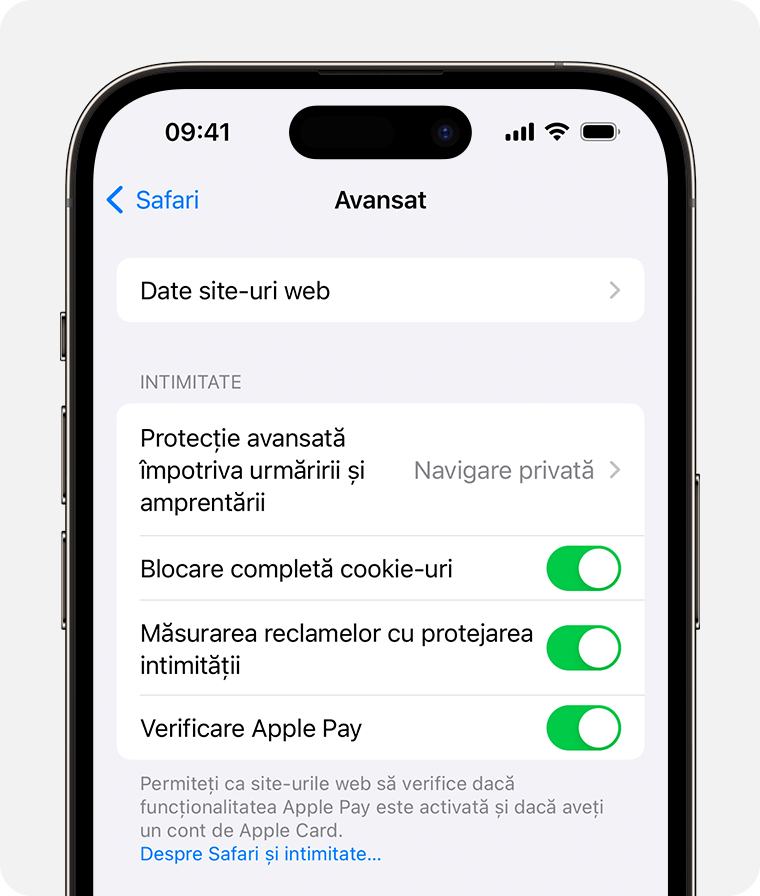
Este posibil ca unele pagini web să nu funcționeze dacă blochezi cookie-urile. Iată câteva exemple:
Este posibil să nu poți să te autentifici pe un site chiar și atunci când utilizezi numele de utilizator și parola corecte.
Este posibil să vezi un mesaj care te informează că cookie-urile sunt necesare sau că acestea sunt dezactivate în browser.
Este posibil ca unele caracteristici ale site-ului să nu funcționeze.
Utilizarea sistemelor de blocare a conținutului
Sistemele de blocare a conținutului sunt aplicații terțe și extensii care permit browserului Safari să blocheze cookie-uri, imagini, resurse, ferestre pop-up și alte tipuri de conținut.
Pentru a obține un sistem de blocare a conținutului:
Descarcă o aplicație de blocare a conținutului din App Store.
Atinge Configurări > Safari > Extensii.
Atinge pentru a activa un sistem de blocare a conținutului afișat.
Poți utiliza mai multe sisteme de blocare a conținutului. Dacă ai nevoie de ajutor, contactează dezvoltatorul aplicației.
Informațiile despre produsele care nu sunt fabricate de Apple sau despre site-urile web independente care nu sunt controlate sau testate de Apple sunt furnizate fără recomandare sau aprobare. Apple nu își asumă nicio responsabilitate în ceea ce privește selectarea, funcționarea sau utilizarea site-urilor web sau produselor de la terți. Apple nu face niciun fel de declarații privind acuratețea sau fiabilitatea site-urilor web terțe. Contactează furnizorul acestor produse pentru a obține mai multe informații.
